डिवाइस विंडोज 10 पर प्रबंधन करता है हर सूचीएकल हार्डवेयर डिवाइस जो आपके सिस्टम से जुड़ा है। इसमें आंतरिक और पोर्टेबल दोनों डिवाइस शामिल हैं, और यहां तक कि आपके सिस्टम पर स्थापित विभिन्न प्रशंसकों को यह ध्यान में रखता है कि जब यह चल रहा है तो इसे ठंडा रखें। पोर्टेबल डिवाइस तब आते और जाते हैं जब वे कनेक्ट / डिस्कनेक्ट हो जाते हैं लेकिन फिर भी वे वहां सूचीबद्ध होते हैं। यदि आपने एक नया डिवाइस कनेक्ट किया है और यह ठीक से काम नहीं कर रहा है, तो डिवाइस मैनेजर एक अच्छी जगह है जो यह देखना शुरू कर सकती है कि क्या गलत हो सकता है। यदि आप इसे डिवाइस मैनेजर में अज्ञात डिवाइस के रूप में लेबल करते हुए देखते हैं तो आपको ड्राइवर की समस्या है। यहां बताया गया है कि आप इसे कैसे ठीक कर सकते हैं।
मूल समस्या निवारण
आप यह सुनकर थक गए होंगे लेकिन, अगर एडिवाइस एक अज्ञात डिवाइस के रूप में दिखाई देता है, आपको अपने सिस्टम को पुनरारंभ करने का प्रयास करना चाहिए। सिस्टम रीस्टार्ट होने पर, विंडोज 10 एक बार फिर किसी नए हार्डवेयर का पता लगाएगा जो सिस्टम से जुड़ा है और इसके लिए ड्राइवरों की तलाश करता है। यदि वह काम नहीं करता है, तो आपको डिवाइस को हटा देना चाहिए और इसे फिर से कनेक्ट करना चाहिए। यदि आप इसे USB पोर्ट के माध्यम से जोड़ रहे हैं, तो किसी अन्य पोर्ट का उपयोग करने का प्रयास करें।

ड्राइवर अपडेट
जैसा कि पहले उल्लेख किया गया है, यह ड्राइवर की समस्या है। जो भी कारण के लिए, विंडोज 10 डिवाइस के लिए ड्राइवरों को स्थापित नहीं करता है। यह एक साधारण त्रुटि हो सकती है जहां यह ड्राइवरों को खोजने में असमर्थ था या यह किसी डिवाइस की सही पहचान करने में सक्षम नहीं था।
भले ही, समस्या को ठीक करने के लिए, डिवाइस खोलेंप्रबंधक और अज्ञात डिवाइस पर राइट-क्लिक करें। संदर्भ मेनू से, अपडेट ड्राइव का चयन करें और आपको निम्न विंडो दिखाई देगी। Software अद्यतन ड्राइवर सॉफ़्टवेयर के विकल्प के लिए स्वचालित रूप से खोजें ’चुनें। यह, ज्यादातर मामलों में चाल करना चाहिए।
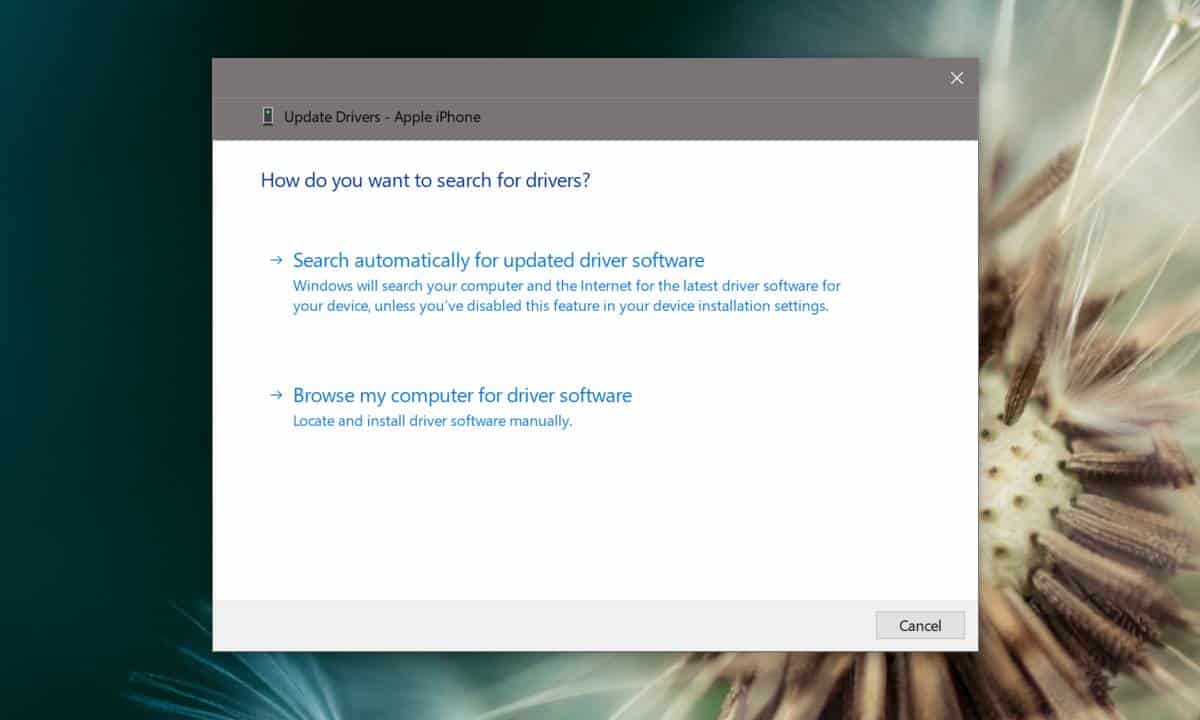
मालिकाना चालक
कुछ मामलों में, खासकर जब आप काम कर रहे होंप्रिंटर के साथ, सामान्य ड्राइवर जो विंडोज 10 पाता है, पर्याप्त नहीं हो सकता है। सौभाग्य से, प्रिंटर जिन्हें मालिकाना चालकों की आवश्यकता होती है, वे उन्हें अपने निर्माता की वेबसाइटों पर आसानी से उपलब्ध कराते हैं। अपने device अज्ञात डिवाइस ’के निर्माता के लिए वेबसाइट पर जाएँ और किसी भी अनुशंसित ड्राइवर को डाउनलोड करें। उन्हें ऐसे स्थापित करें जैसे आप किसी भी ऐप को, अपने सिस्टम को रीस्टार्ट करेंगे और आपका डिवाइस काम कर रहा होगा।
अतिरिक्त एप्लिकेशन
यह विंडोज 10 के लिए दुर्लभ है जो खोजने में सक्षम नहीं हैएक डिवाइस के लिए ड्राइवर हालांकि, कुछ मामलों में, विंडोज 10 में केवल एक या दो ड्राइवर मिलेंगे जबकि डिवाइस को पूरी तरह से काम करने के लिए अतिरिक्त एप्लिकेशन इंस्टॉल करने की आवश्यकता हो सकती है। यह आमतौर पर iPhones के साथ देखा जाता है जिनके लिए iTunes स्थापित करने की आवश्यकता होती है या पुराने एंड्रॉइड फोन के साथ जिन्हें एडीबी टूल स्थापित करने की आवश्यकता होती है या यहां तक कि एंड्रॉइड एसडीके स्थापित करने की आवश्यकता होती है।
यदि आपको समान समस्या हो रही है, तो डिवाइस को प्रबंधित करने के लिए आवश्यक किसी भी अतिरिक्त एप्लिकेशन की जांच करें। चूंकि ये ड्राइवर नहीं हैं, इसलिए इन ऐप्स को ड्राइवर के रूप में सूचीबद्ध नहीं किया जाएगा।
हार्डवेयर की समस्या
यदि आप एक उपकरण पूरी तरह से काम कर रहे थे और हैअचानक एक अज्ञात उपकरण के रूप में दिखा रहा है, वहाँ एक मौका है कि आप एक हार्डवेयर समस्या है। यह एक केबल के रूप में कुछ सरल हो सकता है जो आंतरिक डिवाइस के लिए ढीली हो या एक ऐसा जो सही तरीके से काम नहीं कर रहा हो, जैसे कि डेटा केबल। यदि यह एक बाहरी उपकरण है, तो इसे कनेक्ट करने के लिए एक अलग केबल का उपयोग करने का प्रयास करें। यदि यह एक आंतरिक उपकरण है, और आपने अन्य सभी विकल्पों को समाप्त कर दिया है, तो अपने सिस्टम को एक पेशेवर द्वारा देखें।













टिप्पणियाँ